עודכן לאחרונה ב
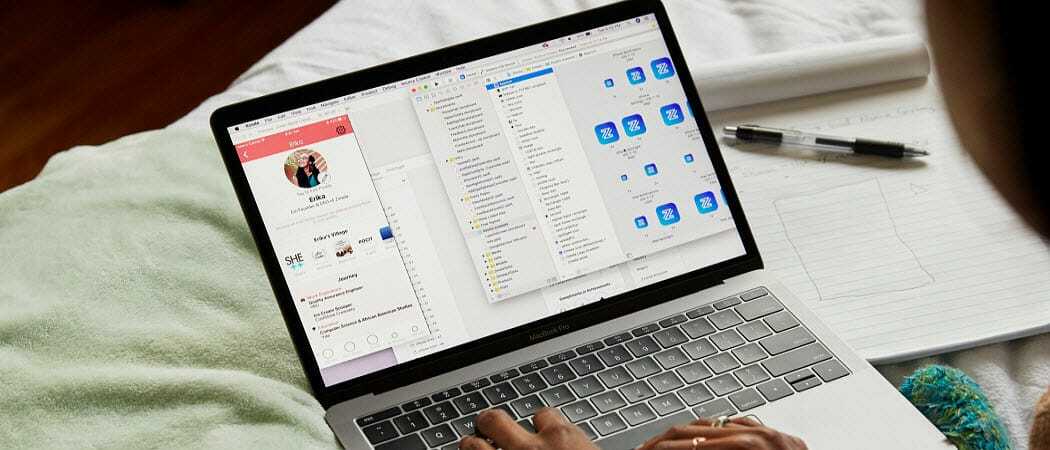
שחזור קבצים שנמחקו ב- macOS אינו קשה, אך הדבר תלוי בשיטת המחיקה. כך תוכלו לשחזר אותם.
לא כל קובץ במחשב האישי שלך מיועד לאשפה, אבל זה לא אומר שהוא לא המקום בו הם מגיעים. אם מחקת קבצים ב- Mac ורוצה לשחזר אותם, יש כמה דרכים לעשות זאת.
כמה שיטות קלות יותר מאחרות, אך אם ברצונך לשחזר קבצים שנמחקו ב- macOS, הנה כך.
בדוק את תיקיית האשפה
כאשר אתה מוחק קובץ ב- macOS, הוא בדרך כלל פונה אל זבל תיקיה (בשם סל באזורים מסוימים). כמו סל המיחזור ב- Windows, זה משמש כבסיס לאחסון עבור קבצים לפני שהם נמחקים סופית.
אם מחקת קובץ ב- Mac, אך לא רוקנת את תיקיית האשפה, תוכל לשחזר מתיקיה תיקיות. תיקיית האשפה מופיעה כאפליקציה על ה- Dock שתוכלו לגשת אליהם.
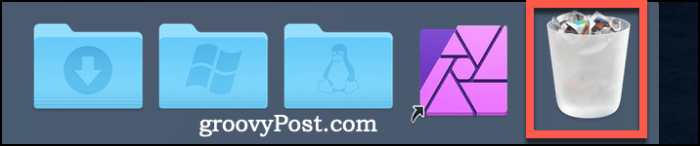
הקלק על ה סמל תיקיית האשפה על המזח כדי לגשת אליו. כדי לשחזר פריט מהאשפה, מקש ימני על קובץ ולחץ השבת בחזרה לשחזר אותו.
אתה יכול לעשות זאת עבור פריטים מרובים על ידי בחירתם תחילה, שתוכל לעשות על ידי החזקת המקש כפתור "שיפט במקלדת ולחץ על כל קובץ, ואז לחץ באמצעות לחצן העכבר הימני> הוסף בחזרה להחזיר אותם.
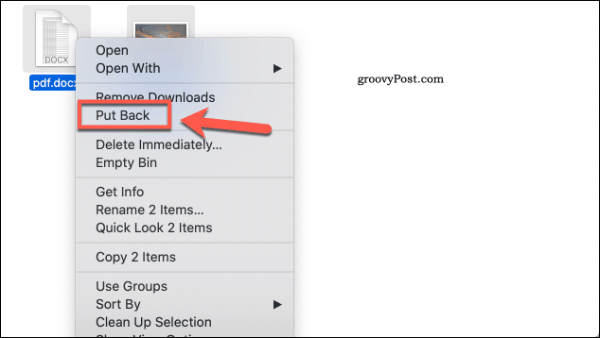
אם כבר מחקת את הקובץ מהאשפה או אם רוקנת אותו בדרך אחרת, תצטרך לחשוב על שחזור הקובץ מגיבוי. אם לא גיבית את הקבצים שלך, אתה יכול לנסות
שחזר קבצים שנמחקו ב- macOS באמצעות תרגיל דיסק
כשאתה מוחק קבצים מתיקיית האשפה, זה לא מסיר לחלוטין את כל העקבות של הקבצים האלה מהכונן שלך. זה מסיר מידע אודות הקובץ, אך בדרך כלל התוכן נשאר במקומו בכונן עד להחלפת קבצים אחרים.
זה מאפשר לאפליקציות לשחזור קבצים, כמו Disk Drill ואחרים, לשחזר את הקבצים שלך. מקדח הדיסק אינו אטום לתוכנות, והוא לא תמיד יכול לשחזר קבצים שנמחקו, במיוחד אם הם נמחקו לפני זמן מה.
הסיכוי הטוב ביותר להצלחה הוא להשתמש במקדח הדיסק כדי לשחזר קבצים שרק מחקת זה עתה. ניתן להשתמש במקדח הדיסק בחינם כדי לסרוק קבצים שנמחקו, אך תצטרך לשלם עבור דיסק Drill Pro כדי לשחזר אותם. כדאי גם לבצע כמה שפחות שינויים בכונן שלך לפני שתפעיל את האפליקציה.
זה כולל מוריד את האפליקציה Drill Drill באמצעות מחשב אישי או מק אחר והפעלתו מכונן הבזק מסוג USB, במידת האפשר.
כשאתה מפעיל את יישום Drill לראשונה, תתבקש להעניק גישה לדיסק מלא. אתה יכול לעשות זאת מ העדפות מערכת, שאליהם אתה יכול לגשת שיגור או כסמל על שלך עגינה.
משם, לחץ אבטחה ופרטיות> פרטיות> גישה מלאה לדיסק ולהעניק גישה ל מקדח דיסק ו BackService.
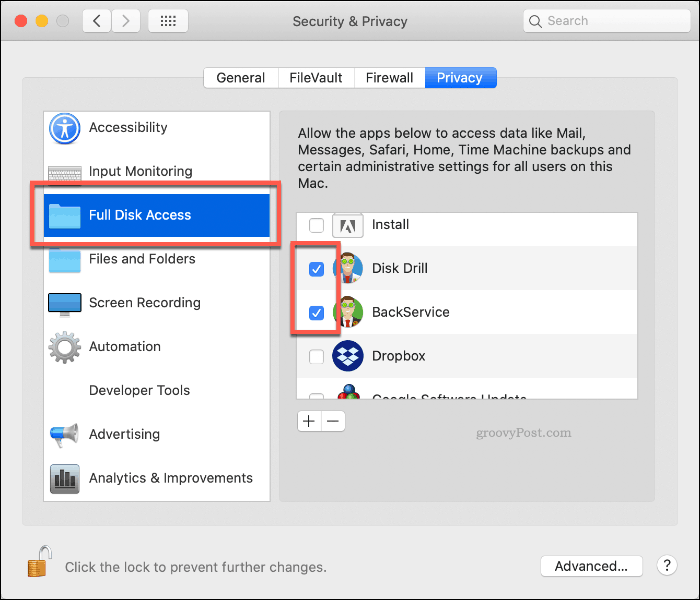
ברגע שלמקדח הדיסק יש הרשאות מתאימות להפעלה, הפעל את היישום שוב. רשימה של כוננים ומחיצות שזוהו תופיע בתפריט Drill Drill.
כדי להתחיל לשחזר קבצים מהכונן שלך, לחץ על להתאושש כפתור לצדו.
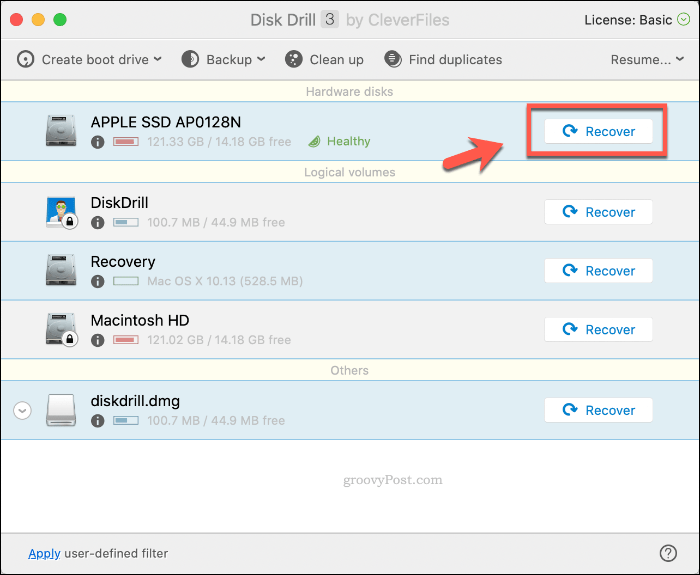
תרגיל דיסק ייקח קצת זמן לסרוק את הכונן שלך ולשחזר קבצים פוטנציאליים. לאחר סיום התהליך, Drill Drill יראה לכם מה הוא מצא. רבים מהקבצים עשויים להיות קבצי זבל שתוכלו להתעלם מהם, אך שימו לב לקבצים שאולי תרצו לשחזר.
מקש ימני כל קובץ שברצונך לשחזר ולחץ על להתאושש להחלים אותם. בחר היכן ברצונך לשמור את הקבצים ולחץ על בחר לשמור.
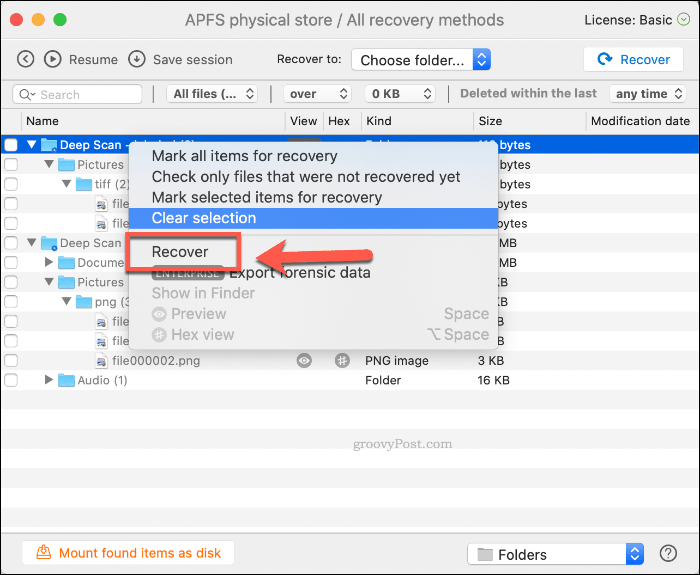
הקבצים שנמחקו אמורים כעת להופיע בתיקיה שבחרת, מוכנים לשימוש שוב.
הגנה על קבצים רגישים ב- macOS
גיבוי הקבצים הרגישים שלך הוא הדרך הטובה ביותר להימנע מאבדן. לבעלי מק, הגדרת מכונת זמן ב- macOS זו אפשרות טובה. Time Machine מאפשר לך לשחזר את קבצי ה- Mac והתקנתך למועד מוקדם יותר, לשחזר קבצים שאבדו בתהליך.
כמובן שגיבוי Time Machine הוא רק חלק אחד ביצירת רחב יותר אסטרטגיית גיבוי נתונים עבור. שמור על גיבויים מקומיים, אך אל תשכח לגבות את הקבצים שלך ל- ספק אחסון בענן כמו Backblaze או Apple iCloud או Google Drive לשקט הנפשי שלך.
